Как подключить телефон к телевизору? Существует несколько способов для подключения смартфона к телевизору. Некоторые из них способны превратить устройство в полноценную Smart приставку, другие позволяют запускать только конкретные медиафайлы.

Если вы не знаете с помощью какого из них лучше подключить телефон к ТВ, то предлагаем ознакомиться с инструкциями для каждого из них. В дополнение — перечень их достоинств и недостатков, который поможет определиться с выбором.
Для чего это нужно?
После подключения телефона к телевизору, вы сможете использовать весь его функционал на большом экране. Проще говоря — использовать смартфон или планшет в качестве проектора, который будет передавать изображение с мобильного устройства на ТВ. Это значит, что можно будет:
- Смотреть видеозаписи, фотографии, другие медиафайлы с телефона;
- Запускать игры, приложения;
- Заниматься полноценным интернет серфингом;
- Устраивать презентации и демонстрации.
Для большего удобства и управления подключить по Bluetooth компьютерную мышку, клавиатуру или геймпад.
На некоторых моделях ТВ (со встроенным Wi-Fi модулем), после подключения, телефон можно превратить в полноценную замену дистанционного пульта. Это удобно, когда «родной» вышел из строя.
Видео на тему: 6 способов Как Подключить Смартфон к Телевизору
Подключить телефон к телевизору через HDMI
Самый простой способ. В идеале на смартфоне или планшете должен быть специальный mini HDMI разъем для прямого подсоединения к ТВ. Если его нет, то можно воспользоваться специальным переходником с microUSB на HDMI или адаптером. После этого:
- Запустите телевизор, в меню выбора источника сигнала (там где AV, USB, PC и так далее) укажите HDMI;
- Подсоедините с помощью HDMI кабеля или адаптера (mini USB — HDMI) мобильное устройство;
- Начнется автоматическая настройка изображения под разрешение экрана (для полноценного отображения картинки). Если этого не произошло, то зайдите в меню телефона и укажите необходимые параметры самостоятельно (частота изображения, разрешение).
Теперь все действия, которые выполняются на мобильном, будут отображаться на телевизоре. Для комфортной работы можно подсоединить через Bluetooth или USB OTJ компьютерную мышь, клавиатуру. Для экономии заряда отключите экран смартфона.
Достоинства:
- В свободный USB разъем можно подсоединить зарядку, обеспечивая непрерывную работу устройства;
- Дополнительно можно подключить мышку, клавиатуру, геймпад, флешку;
- ТВ выполняет функцию монитора.
Подключить телефон к телевизору через USB

Руководство для подключения:
- Возьмите USB кабель (который используется для коммутации с PC и зарядки) и подсоедините один его конец к телефону, а другой вставьте в USB разъем на телевизоре;
- На ТВ откройте меню «Источник сигнала» (Source) и выберите USB. Аналогичные действия выполните на мобильном устройстве (окно появляется автоматически).
После этого на ТВ запустится интерфейс, где можно будет перемещаться между системными папками на телефоне (по типу проводника на ПК) с помощью клавиш на пульте дистанционного управления.
На некоторых моделях телевизор может автоматически проверить устройство на наличие медиафайлов, после чего предложит их воспроизвести (перемещаться между отдельными папками не получится).
Достоинства:
- Поддерживаются все устройства;
- Нет необходимости покупать дополнительные шнуры (нужный кабель поставляется в комплекте с телефоном);
- Устройство подзаряжается напрямую от ТВ, поэтому подключать зарядку не нужно.
- Воспроизводиться будут только те файлы, которые поддерживаются на ТВ (список доступных форматов в инструкции);
- Нельзя запускать игры и приложения, использовать телевизор в качестве полноценной замены монитора;
- Нет доступа к интернету.
Подключить телефон к телевизору через Wi-Fi соединение
Видео на тему: 7 способов Как Подключить Телефон к Телевизору | 2020

Порядок подключения:
- На телефоне перейдите в меню «Настройки» — «Беспроводные сети» — «Wi-Fi». Когда откроется список доступных сетей кликните по кнопке вызывающей выпадающий список и выберите «Wi-Fi Direct» (если ее нет, то «Дополнительные настройки»);
- Начнется поиск доступных сетей для подключения по Wi-Fi Direct;
- Теперь на телевизоре открываем меню и ищем подпункт «Сеть» (обычно открывается с помощью отдельной клавиши на пульте дистанционного управления). Здесь появится список доступных способов подключения. Аналогично телефону, выбираем Wi-Fi Direct;
- Начнется поиск доступных для подключения устройств. Для подключения через ТВ выберите из списка модель мобильного телефона. На него придется запрос на подключение, подтвердите его.
Спустя несколько мгновений смартфон соединяется с телевизором и начнет передавать сигнал, дублируя изображение (и передавая звук) с мобильного на ТВ.
Достоинства:
- Не нужны никакие провода;
- Все разъемы свободны, поэтому устройство можно поставить на зарядку;
- ТВ используется как монитор, поэтому используется как большой экран для проигрывания медиафайлов любых форматов, запуска приложений;
- Можно заниматься интернет серфингом.
Wi-Fi модуль есть только у дорогих телевизоров, к тому же не все телефоны поддерживают технологию Wi-Fi Direct. Поэтому его актуальность пока еще под большим вопросом. Подключение по USB — самый устаревший метод. Воспроизводиться будут только те файлы (аудио, фото, видео), форматы которых поддерживаются телевизором. Из-за этого есть риск, что загруженные на смартфон фильмы или фото просто не воспроизведутся.
Самый простой и доступный метод подключения — через HDMI интерфейс. Его поддерживает каждый современный телевизор и большая часть более старых моделей. Даже если на мобильном нет HDMI разъема, то намного проще приобрести адаптер или переходник. У него небольшая цена, но зато вы получите доступ ко всему функционалу, сможете воспроизводить любые медиафайлы, подключать другие устройства (мышь, клавиатура, геймпад), выходить в интернет.
Дорогой читатель! Добавьте этот сайт в закладки своего браузера и поделитесь с друзьями ссылкой на этот сайт! Мы стараемся показывать здесь всякие хитрости и секреты. Пригодится точно.
Источник: programmydlyacompa.ru
Как подключить телефон к телевизору: возможные решения
Сегодня смартфоны предлагают пользователям массу возможностей: просмотр фильмов, игры, фотографии. Все это немалое преимущество, и часто в маленьком устройстве храниться целая жизнь. Но есть один нюанс, воспринимать все это на небольшом экране дисплея не всегда удобно, особенно если хочется организовать просмотр в большой компании. Как транслировать контент на широкоформатный экран? Для этого стоит узнать, как подключить телефон к телевизору .
Современные телевизоры не уступают по своей функциональности другим гаджетам, поэтому чтобы подключить телефон к телевизору можно воспользоваться несколькими способами, среди которых есть проводные и беспроводные варианты. Рассмотрим каждый из них, после чего пользователь сможет решить, который из вариантов ему подходит, и самостоятельно выполнить подключение.

Передача сигнала проводным способом
Не все телевизоры поддерживают возможность беспроводного взаимодействия, поэтому сначала рассмотрим варианты подключить телефон с помощью проводов.
Как подключить телефон к телевизору по USB

Этот способ подключения самый простой и доступный для всех современных устройств. Для подключения понадобится стандартный USB-шнур, использующийся для обмена данными с ПК. Обычно он идёт в комплекте с мобильным телефон и докупать его дополнительно не придётся.
Соединение происходит самым простым способом, так же, как и с компьютером. Нужно найти на телевизоре свободный USB-порт и присоединить к нему шнур. Обычно загрузка мультимедиа происходит автоматически и телевизор запрашивает у пользователя подтверждение для просмотра и воспроизведения файлов. Но иногда нужно самостоятельно перейти в нужный раздел с помощью пульта.
Текущий вариант подразумевает подключение телефона к компьютеру в качестве внешнего хранилища или карты памяти. Для просмотра нужных файлов требуется указать телевизору их тип, в соответствии с ним устройство выдаст подходящие файлы.
Используем HDMI

Смартфоны в большинстве своём оснащены стандартными разъёмами micro-USB, при помощи которых гаджет заряжается от сети или подключается к ПК для получения и передачи данных. Чтобы, знать как подключить телефон к телевизору по проводам будет использоваться именно он (если гаджет не имеет mini-HDMI разъем, что встречается крайне редко). Если разъем стандартный, то пользователю необходимо приобрести переходник micro-USB-HDMI и соответственно сам кабель.
Обратите внимание! Важно чтобы телевизор также имел разъем HDMI для подключения. Для соединения необходимо вставить разъем в нужный порт и дождаться автозагрузки всех нужных процессов. Для большего совета эксперты советуют сначала отключить оба устройства, соединить их кабелем и только потом включить.

После того как телефон и телевизор соединены кабелем, необходимо в настройках телевизора указать источник изображения, в этом случае нужно выбрать нужный порт HDMI, обычно тот, по которому проходит сигнал подсвечивается. В крайнем случае можно экспериментальным путём найти тот, что выдаёт изображение.
Такое подключение сделает телевизор дополнительным дисплеем мобильного устройства. Соответственно экран телевизора будет полностью дублировать монитор подключённого телефона.
Помимо простого переходника micro-USB-HDMI, эксперты советуют, использовать MHL или SlimPort переходники. В отличие от предыдущего варианта они предоставляют более быструю и совершенную конвертацию данных, а соответственно высокую скорость передачи информации в более высоком качестве.

Недостаток современных адаптеров том, что для корректной работы требуются устройства, обоюдно поддерживающие этот формат, в противном случае соединение не состоится. Ещё один минус современных переходников в том, что телефон дополнительно не заряжается, поэтому посмотреть полнометражный фильм с интернета, подключив телефон к телевизору вряд ли удастся.
Беспроводное соединение
Для того чтобы знать, как подключить телефон к телевизору по беспроводному каналу, необходимо чтобы оба устройства поддерживали одинаковую технологию передачи данных. Рассмотрим какие имеются и как осуществить подключение.
Соединяем устройства по технологии WiFi Direct

Эта технология передачи данных одна из самых распространённых, в связи с этим её поддерживают практически все современные устройства как телевизоры, так и телефоны. Соединение происходит без создания точки доступа и позволяет объединить любые доступные гаджеты, при этом телевизор воспринимается смартфоном как мультимедийное устройство.
Чтобы организовать соединение необходимо активировать функцию в телефоне и в телевизоре. Телефон содержит раздел для подключения в настройках сети, при осуществлении соединения устройство в приоритете, то есть его нужно активировать первым. Затем включаем функцию в телевизоре, где именно располагается нужная настройка можно посмотреть в инструкции. Как только телевизор активируется, ему станет доступен список устройств для соединения, выбираем телефон и получаем нужный результат.
Настраиваем соединение WiFi Miracast

Технология разработана на основе предыдущей, но имеет более расширенные возможности. К сожалению, поддерживается не всеми гаджетами. Такой тип соединения рационально использовать, когда требуется быстрая передача тяжёлого контента, например, просмотр фильмов. Соединение шифруется, поэтому сигнал не может быть перехвачен другими устройствами. Обмен информацией происходит в обоюдном порядке, то есть не только ТВ может отображать экран телефона, но и наоборот.
Подключение выполняется аналогичным предыдущему варианту образом. Включаем функцию в обоих устройствах. Но в данной ситуации доступные для соединения гаджеты нужно искать в разделе «Отображение экрана» в настройках телефона. Выбираем телевизор и наслаждаемся результатом.
Помимо вышеперечисленных способов подключения по стандартным каналам, отдельные разработчики имеют собственные, внутренние технологии подключения. Например, AllShare у Samsung Smart TV или Smart Share у LG. Каждый производитель имеет подобную разработку, но того чтобы подключить телефон к телевизору нужно чтобы у них был один производитель.
Подключение к телевизорам старого образца
Если у вас старый телевизор, не имеющий новых USB и HDMI портов, то не стоит отчаиваться, та как подключить телефон к телевизору можно и в этом случае. Просто потребуется немного иной подход.
У телевизоров старого образца, как правило, имеются подобные разъёмы: SCART, RCA (тюльпаны), VGA или S-Video. Считается, что такие устройства совершенно несовместимы с новыми мобильными гаджетами. Тем не менее есть два варианта:

- Переходник типа RCA-micro-USB.
- Телевизионная приставка.
Последняя наделит старенький телевизор всеми функциями современных устройств, но её стоимость достаточно высока. Первый вариант более простой, однако, не самый доступный ввиду того, что подобные шнуры редко можно найти в продаже и, скорее всего, придётся заказывать на специализированном ресурсе, пользователи, разбирающиеся в технике, могут соорудить такой шнур самостоятельно. Минусом такого соединения станет тот факт, что качество оставляет желать лучшего, а звук чаще всего вовсе не передаётся.
Подведем итоги.
Сегодня мы с вами рассмотрели, как подключить телефон к телевизору. Как видите, в настоящее время существует множество вариантов реализации такого подключения. При большом желании можно подключить смартфон к любому телевизору. Для этого существует немало способов, среди которых можно выбрать подходящий для каждой ситуации.
Все зависит от того, какой телевизор у вас и какими функциями и технологиями он оснащен. После этого, опираясь на данную статью вы уже сможете выбрать подходящий для себя вариант.
Источник: strana-it.ru
Просматриваем фотографии и видео на телевизоре напрямую с телефона (планшета). Настраиваем DLNA между телевизором и смартфоном

Что мы будим делать? Мы будем просматривать фотографии и видео, которое хранится на вашем смартфоне, на экране телевизора. Согласитесь, это очень удобно! Вы сделали какие-то классные фотографии, или сняли видеоролик, пришли домой и без всяких кабелей, нажатием нескольких кнопок смотрите эти фотографии на экране телевизора. Вот они, технологии!
Что нам понадобится?
- Ну, в первую очередь телевизор, который поддерживает технологию DLNA. Если телевизор имеет возможность подключаться к сети по кабелю, или по WI-Fi, то скорее всего он поддерживает эту технологию. Я буду показывать на примере телевизора LG 32LN575U со Smart TV.
- Телефон, смартфон, планшет, который так же поддерживает DLNA. Практически все современные устройства ее поддерживают. У меня для примера будет HTC One V на Android 4.0.
- Приложение для Android — BubbleUPnP. Это не обязательно. Можно будет транслировать и стандартным средством.
Необходимо, чтобы телевизор и смартфон были подключены к одной сети (к одному роутеру) .
Телевизор может быть подключен как по Wi-Fi, так и по сетевому кабелю.
Если у Вас дома нет сети, то можно установить прямое соединение по технологии Wi-Fi Direct. Но в таком случае на телевизоре обязательно должен быть Wi-Fi.
Если ваш телевизор поддерживает технологию Intel WiDi/Miracast то вы можете вывести изображение по воздуху с вашего смартфона, или планшета по этой инструкции https://f1comp.ru/televizory-smart-tv/vyvodim-izobrazhenie-po-vozduxu-s-plansheta-ili-telefona-android-na-televizor-po-texnologii-miracast-bez-provodov-na-primere-planshete-asus-i-televizora-lg/. При условии, что устройство поддерживает функцию «Беспроводной экран.»
Транслируем фото и видео со смартфона на телевизор
Телевизор должен быть включен и подключен к сети.
Есть много программ, которые помогают транслировать медиаконтент по технологии DLNA. Но и стандартная галерея в HTC с этим тоже не плохо справляется.
В списке программ на смартфоне запускаем галерею.
Открываем например первую фотографию, нажимаем на кнопку «Еще» и «Выбрать проигрыватель».
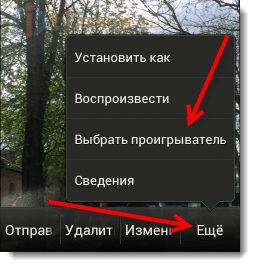
В списке должен появится наш телевизор. Выбираем его.
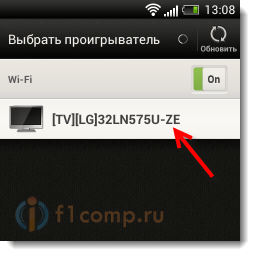
В этот момент на телевизоре должна появится фотография (включать ничего не нужно) . Вы можете листать фото на телефоне и оно будет автоматически отображаться на телевизоре. Вот так (извините за качество фотографии) :

Фото выше передает всю суть того, что мы делаем.
Что бы остановить трансляцию, достаточно просто нажать кнопку закрыть (в правом верхнем углу экрана) . Разберетесь :).
Настройка DLNA с помощью приложения BubbleUPnP
На этом можно было бы закончить статью, но не у всех же смартфоны от HTC. Но я думаю, что у других производителей, таких как Samsung, Sony, LG на смартфонах тоже есть стандартная функция, которая позволяет транслировать медиаконтент по DLNA. Если я не ошибаюсь, то в LG это приложение Smart Share.
Я еще покажу на примере приложение BubbleUPnP, установив которое, можно сделать все то, о чем я уже писал выше.
Запускаем приложение и сразу снизу выбираем вкладку DEVICES и ставим метку возле нашего телевизора.
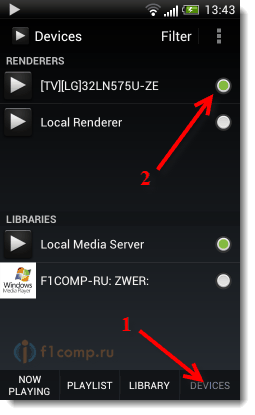
Теперь переходим на вкладку LIBRARY. Открываем соответствующую папку (видео, музыка, фото) , затем отрываем папку в которой хранятся наши фотографии (или другой контент) и просто открываем любую фотографию, или видео.
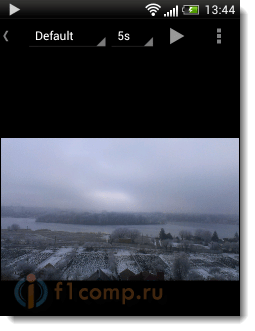
Картинка сразу появится на телевизоре. В этой программе много разных настроек и функций, я показал только основное. Единственное, что мне не понравилось, так это скорость появления фотографии на телевизоре. Когда я открывал через стандартную галерею, то все работало как-то быстрее.
На этом все! Если возникнут проблемы, то пишите, попробуем решить их вместе. Всего хорошего!
Понравилась статья? Оцените её:
Источник: f1comp.ru